
Читайте также:
|
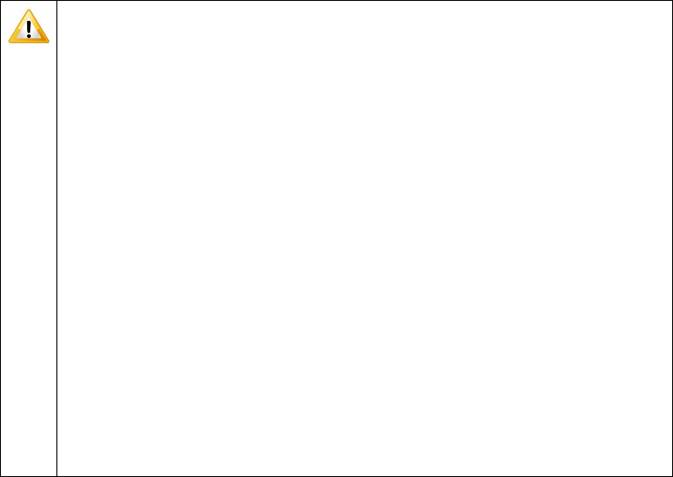
Все действия по установке и работе с ПП «Астрал Отчет» необходимо производить пользователям, имеющим права администратора системы Windows
Для успешной установки ПП «Астрал Отчет» требуется выполнение ряда условий:
1. Установка NET Framework версии 4.0 или выше должна производиться с правами администратора от действующей учетной записи.
2. Установка MSSQL 2005 SP4 должна производиться с правами администратора от действующей учетной записи. При установке необходимо проставить галочку в пункте «Добавить к роли администратора текущего пользователя».
3. Установка ПО СКЗИ VipNet CSP должна производиться с правами администратора от учетной записи пользователя (домена или локального).
3.1. Установка электронной подписи должна производиться под учетной записью пользователя.
3.2. После установки ПО СКЗИ VipNet CSP необходимо дать полный доступ пользователю (DOMEN/User) к папке \\Program Files\InfoTecs\.
4. При отсутствии хранилища «Другие пользователи» в хранилище сертификатов необходимо установить регистрационный файл \\soft\Addon\cert\AddressBook.reg
5. Установка ПП «Астрал Отчет» должна производиться под локальным администратором для всех пользователей.
6. После установки необходимо предоставить полный доступ пользователю (DOMEN/User) к папке с установленной программой.
7. Необходимо добавить пользователя (DOMEN/User) при помощи утилиты ARDatabaseManager.exe (находится в каталоге с установленной программой). Утилиту ARDatabaseManager.exe необходимо запускать с правами администратора домена под учетной записью пользователя.
Рекомендуется отключить антивирусное ПО на время установки ПП «Астрал Отчет».
Настройки аппаратного и системного программного обеспечения рабочего места клиента
Обязательные настройки
1. Установить на системных часах текущую дату. Это можно сделать через меню «Пуск -> Настройка -> Панель управления -> Дата и Время».
© ЗАО «Калуга Астрал», 2015 10
Руководство Пользователя ПП «Астрал Отчет»
2. Установить региональные настройки как «Русские». Это можно сделать через меню «Пуск -> Настройка -> Панель управления -> Язык и Региональные стандарты».
3. Для работы через Прокси-сервер необходимо открыть порты HTTP – 80, 85.
4. Для корректной работы ПО «Астрал Отчет» необходимо открыть общий доступ и доступ на чтение и запись к каталогам C:\Program Files\Astral\AstralReport, C:\Program Files\Microsoft SQL Server и C:\Program Files\InfoTeCS\.
Дата добавления: 2015-10-29; просмотров: 186 | Нарушение авторских прав
| <== предыдущая страница | | | следующая страница ==> |
| Документооборот с ПФР | | | Рекомендуемые настройки |